MyEclipse+WebSphere 通過 JNDI 連接 Sybase 簡介
?????? 很久不來這里寫東西了,一是工作忙,還有就是我是個初學者也寫不出什么東西。這幾天因工作需要學習了一下 WebSphere5.1, 在網上找了些資料終于了解了如何通過 JNDI 連接 Sybase 數據庫。貼上來一個是怕自己以后忘了,另外就是希望能幫助像我一樣苦苦探索的初學者。
該文參考了 :
1. ?IBM WebSphere Application Server V5.1 System Management and Configuration - WebSphere Handbook Series
2.? moyunhe ? 在 http://www.matrix.org.cn 發表的 WebSphere 中流行數據庫連接池的配置 (Oracle 、 SQL Server 、 Sybase 、 MySQL), 該文地址 : ???? http://www.matrix.org.cn/thread.shtml?topicId=30665&forumId=40
3.? MyEclipse 網站的一篇文檔,該文地址 : http://www.myeclipseide.com/Articles/WebSphere5.1LogConfiguration/WAS5.1LogConfiguration.html
軟件環境
:eclipse V
A. ??????? 將 WebSphere5.1 的 log 重定向至 MyEclipse 控制臺 ( 摘自 MyEclipse 幫助 ”Configuring WebSphere 5.1 Logging for MyEclipse”. 所以 WebSphere 是英文的 )
1.?? 打開指定 Server 的 Log 設置
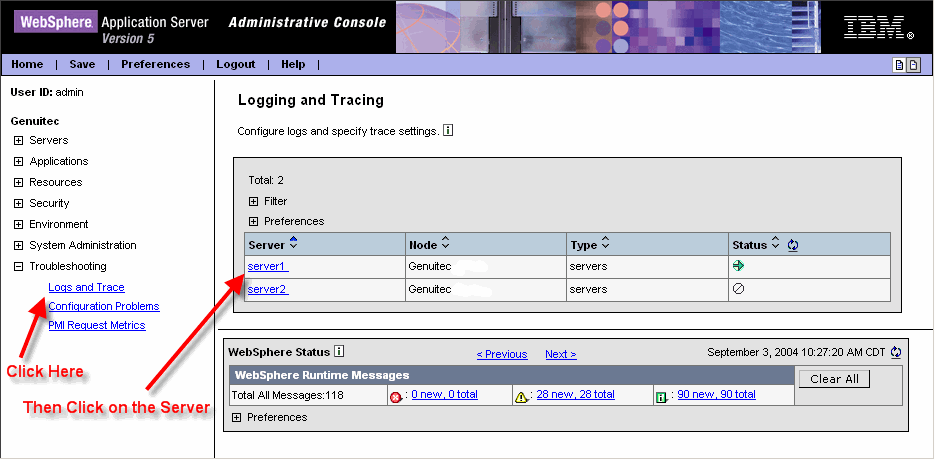
2. ?? 選擇 JVM Logs
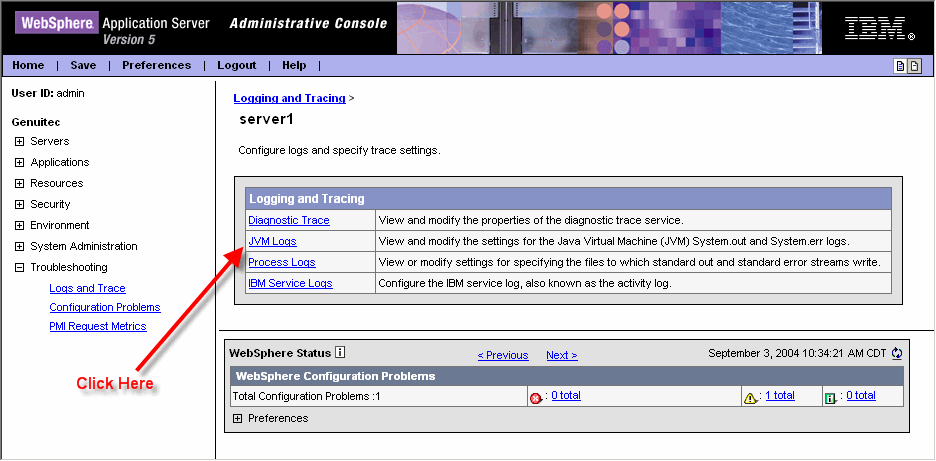
3.?? 設置 Output 和 Error Logs 到控制臺 (Console), 之后點擊確認 (OK) 按鈕
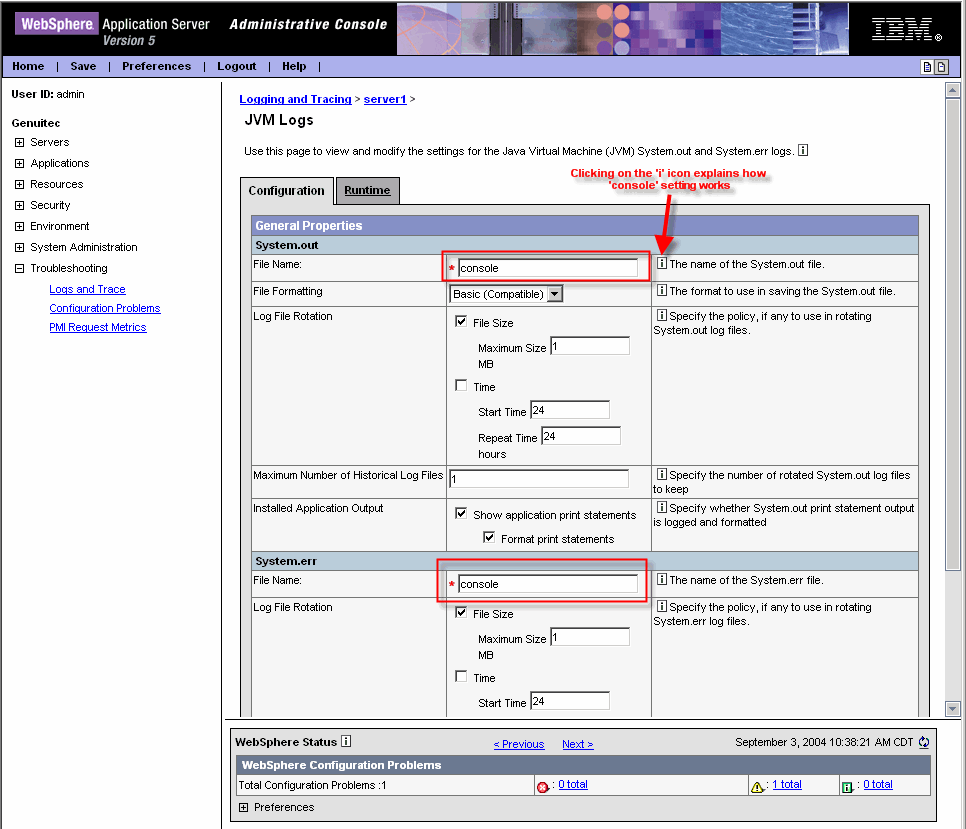
4.?? 點擊 Save
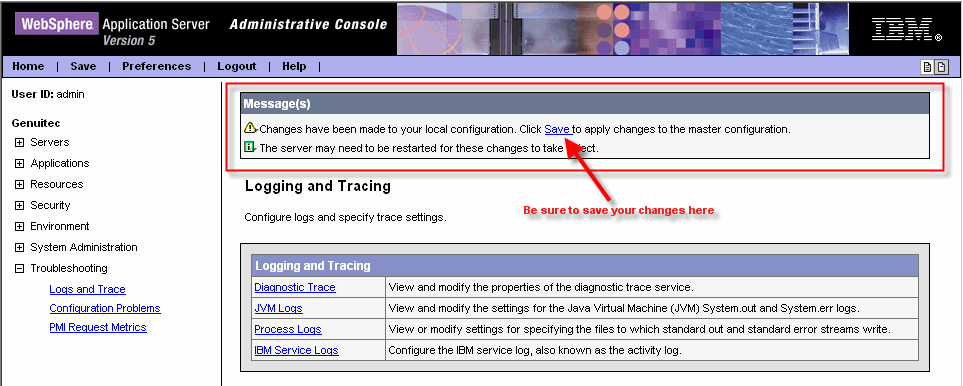
5. ?? 點擊 Save 按鈕
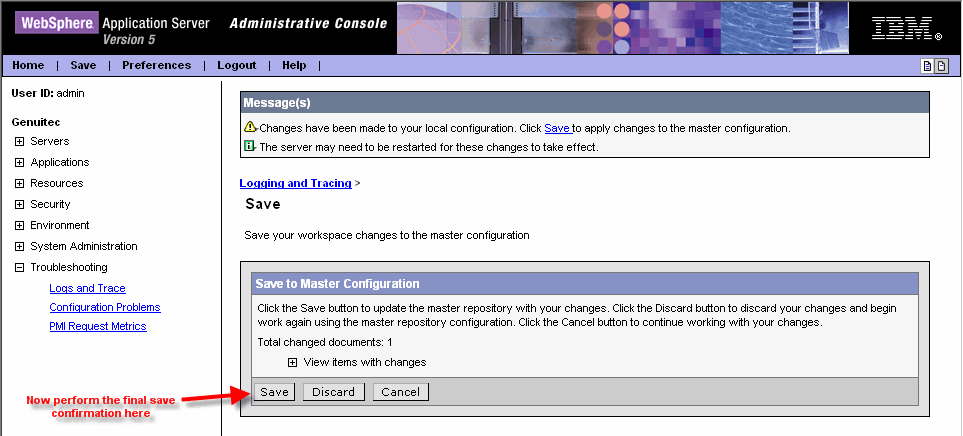
B. ??????? MyEclipse 中設置 WebSphere5.1 屬性
1. ?? 按下圖請根據自己的具體環境設置
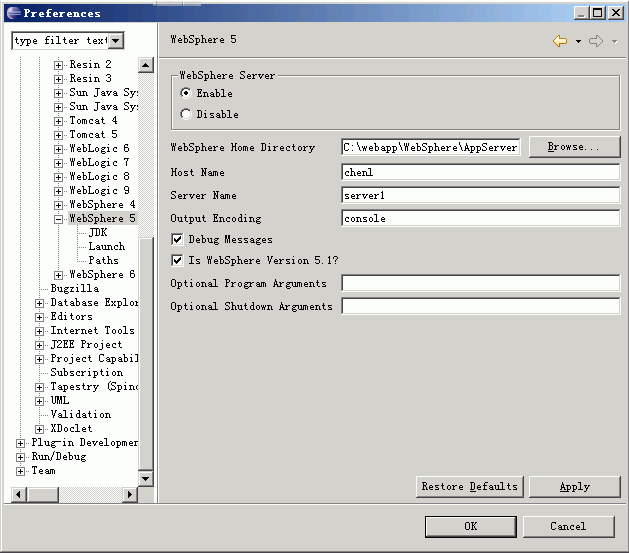
2. ?? Jdk 設置必須指定 WebSphere 自帶 jdk
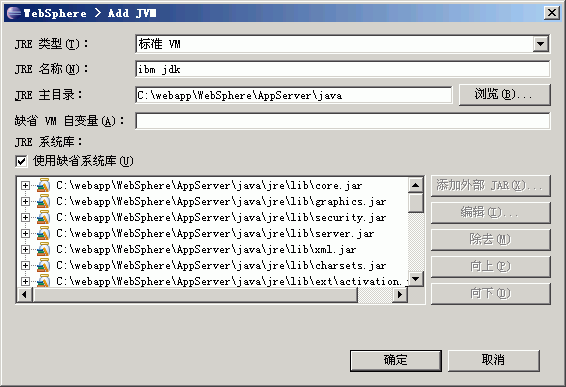
3. ?? 如果安裝了 MQ 需要以下設置,否則會在 MyEclipse 啟動時由于找不到 bipmainw110.dll 而導致 MQ 啟動失敗
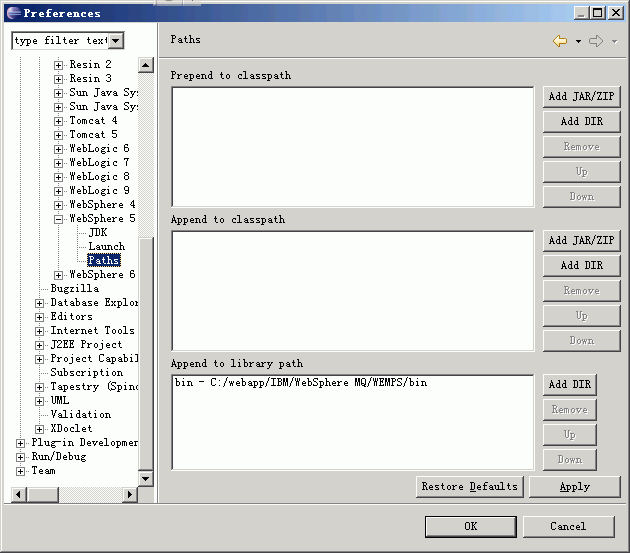
4.?? 這些設置好之后就可以通過下圖所示來啟動 WebSphere, 啟動日志應該顯示在 eclipse 的控制臺中
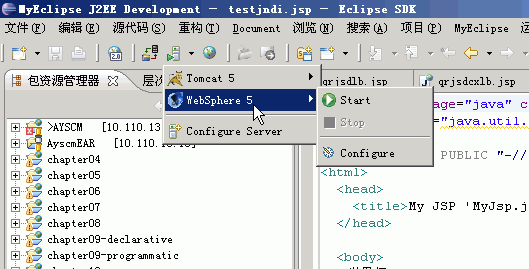
C. ??????? 接下來設置 Sybase JDBC 和 JNDI
1. ?? 點擊 “ 環境 -> 管理 WebSphere 變量 “( 下邊 WebSphere 是自己公司的,所以是中文的 ) ,然后點擊 ” 新建 ” 按鈕
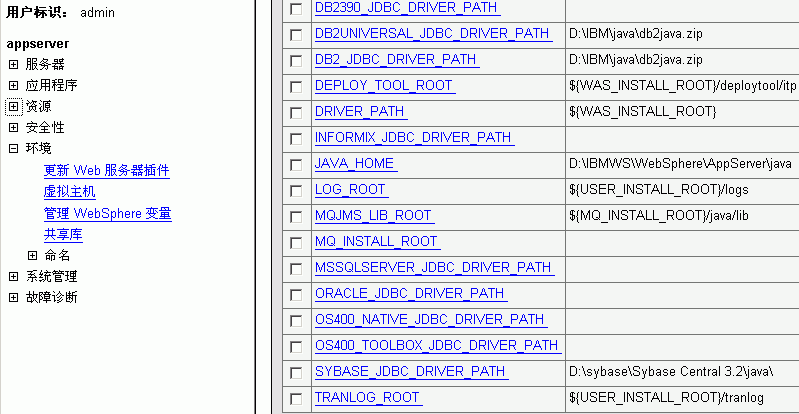
2.?? 點擊右邊的 ” SYBASE_JDBC_DRIVER_PATH?” ( 通常 Sybase 數據庫的 JDBC 連接程序為 jconn2.jar ,根據 Sybase 版本不同可能存放于 \sybase\jConnect-5_5\classes\ 或是存放于目錄 \sybase\Sybase Central 3.2\java\ 下 , 將具體的 jconn2.jar 所在路徑指定給他們即可。 ) ,點擊 ” 確認 ” 跳轉頁面后點擊鏈接 ” 保存 ” ,再次跳轉頁面后點擊按鈕 ” 保存 ”( 注意 : 不是上邊的鏈接,是下邊的 ” 保存 ” 按鈕,以后保存步驟簡寫為保存 )
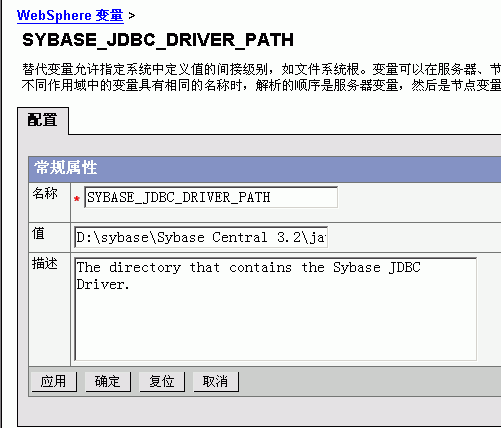
3. ?? 之后點擊 “ 環境 -> 更新 Web 服務器插件 “ ,再點擊 ” 確定 ”( 當服務器、群集、 HTTP 傳輸或虛擬主機別名配置更改時,必須更新 Web 服務器插件,這個后面也不再多說,反正服務器修改東西后沒效果在這里更新一下,還不行重起 web 服務,再不行重起機器,最后還不行肯定是某個地方配置錯了 ,google 上查查資料,或者看看 ” WebSphere Application Server V5.1 System Management & Configuration” 這本書。這本書英文版可以去 emule 上下載下來 , 書店里有賣中文的,網上似乎沒有,我是在書店里發現有這本書才去 emule 下的 ) 。
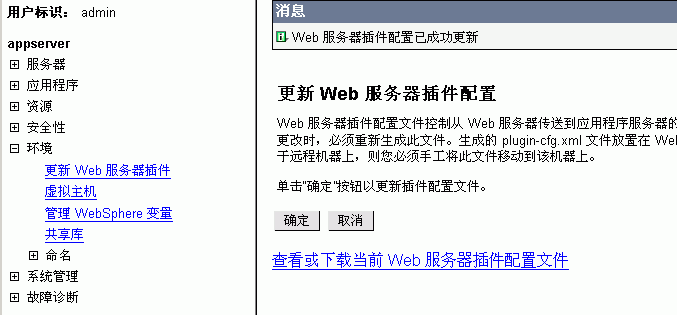
4. ?? 點擊 “ 資源 -> JDBC 提供程序 “ ,在打開的頁面中點擊 ” 新建 ”( 圖片中的 ”Sybase JDBC Driver” 是我已經建好的,不用理會 )
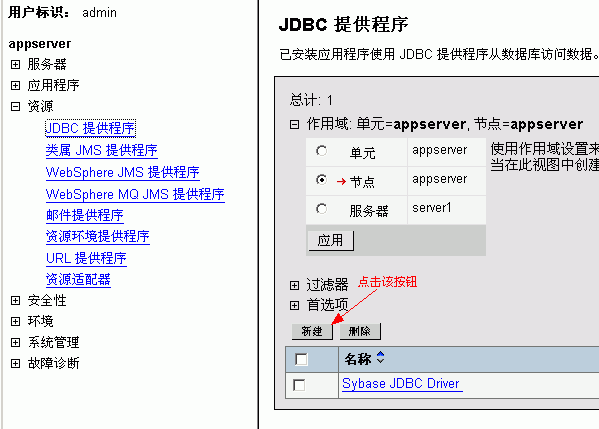
5. ?? 選擇 ”Sybase JDBC Driver” ,確認后頁面跳轉。
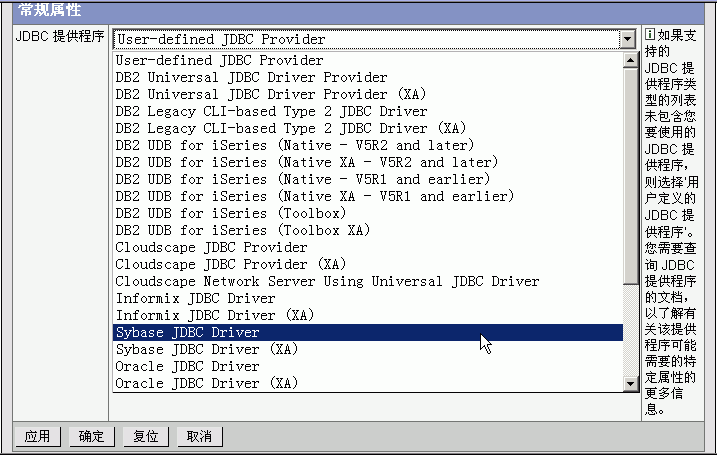
6.?? 可以在這里更改名稱、描述,其它默認,然后再確定,最后保存。這時 Sybase JDBC 已設置好。
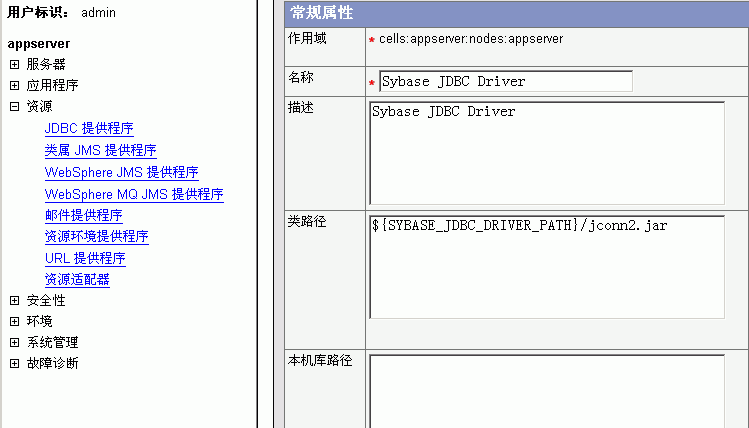
7.?? 點擊剛才建好的 Sybase JDBC 名稱
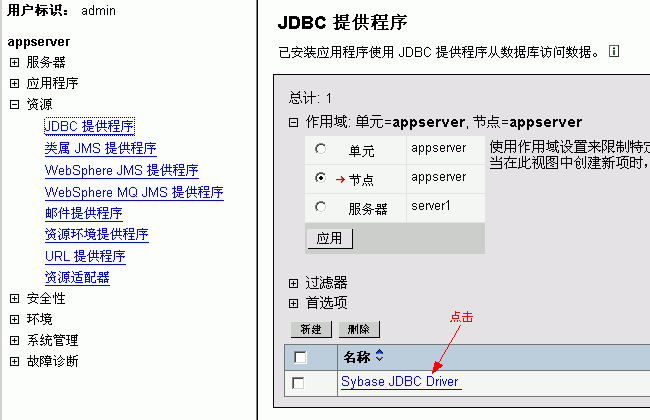
8. ?? 點擊 ” 數據源 ”
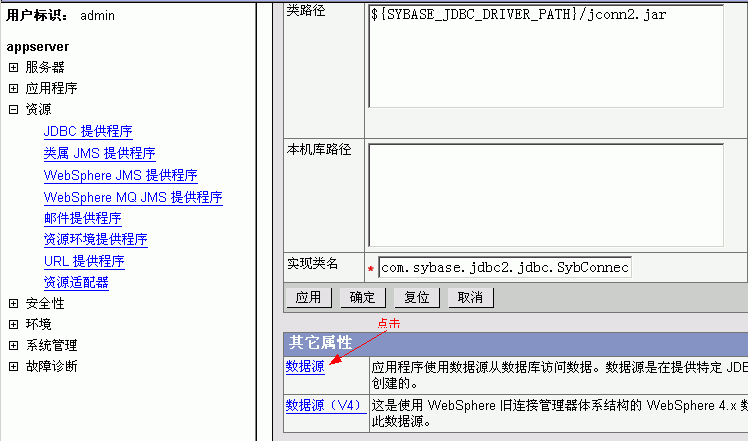
9.?? 點擊 ” 新建 ”( 下邊圖片中的 hq 是我已建好的不必理會 , 您的頁面應該是什么都沒有,要有東西說明見到鬼了 )
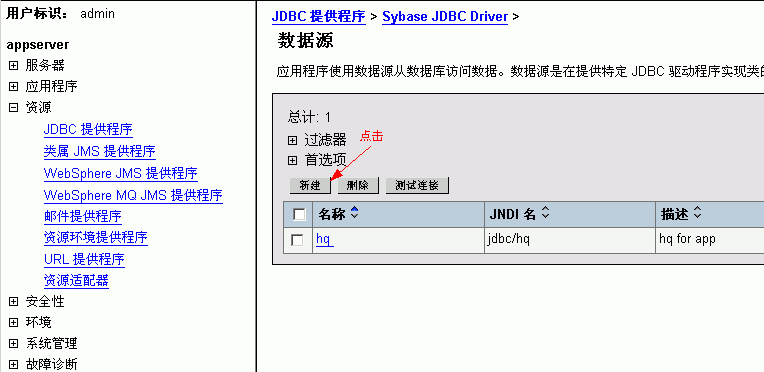
10. ?? 輸入 ” 名稱 ” 、 ”JNDI 名 ” 后點擊 ” 應用 ”
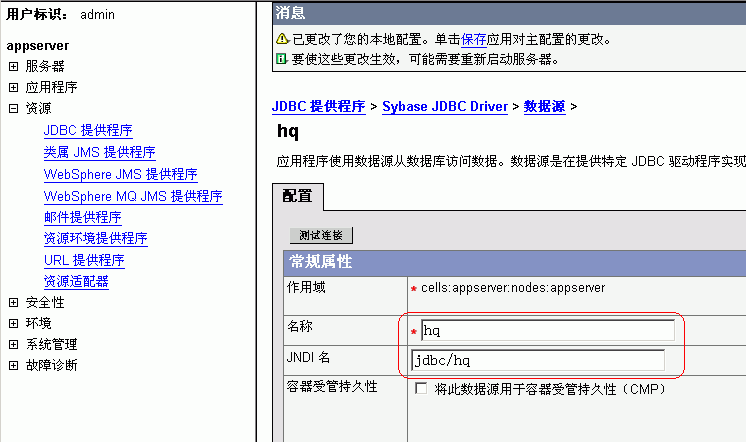
11.?? 點擊下方的 ” 定制屬性 ” ,在打開的頁面中按下圖設置 JDBC 鏈接屬性,沒有的需要新建該屬性。 ” 連接池 ” 需要根據自己實際情況設置。屬性和連接池中的各項可以參考 ” WebSphere Application Server V5.1 System Management & Configuration” 這本書
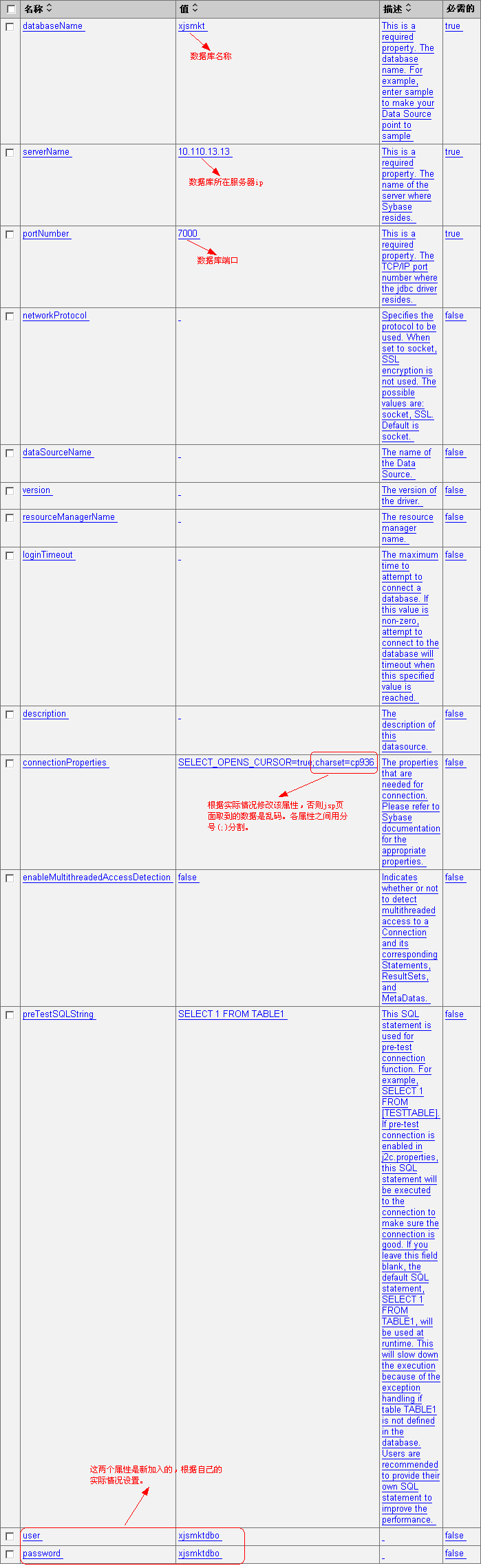
12. ?? 保存后更新插件,之后需要重起 WebSphere 才生效。之后我們可以測試剛才的設置是否成功,測試成功表示 JNDI 已正確設置,否則可能數據庫沒有啟動或者有些地方沒有設置正確。
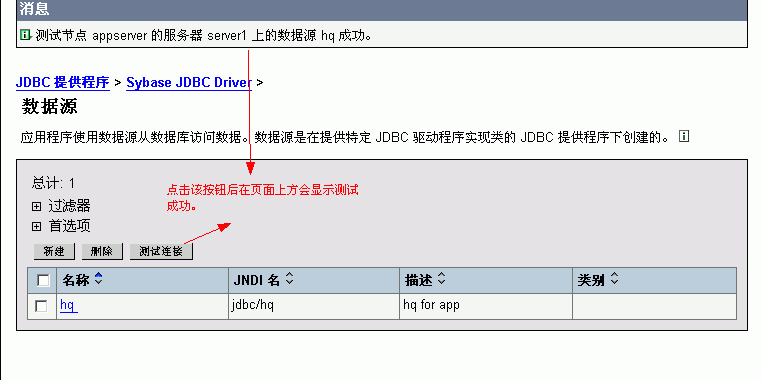
D. ?????? 在 MyEclipse 中測試剛才設置的 JNDI 。
1. ?? 新建 ” Enterprise Application Project ”
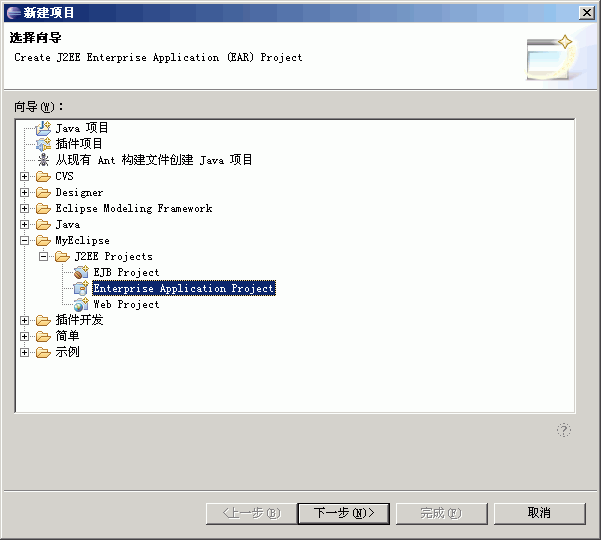
2.??
下一步后敲入項目名稱,選擇
”J2EE
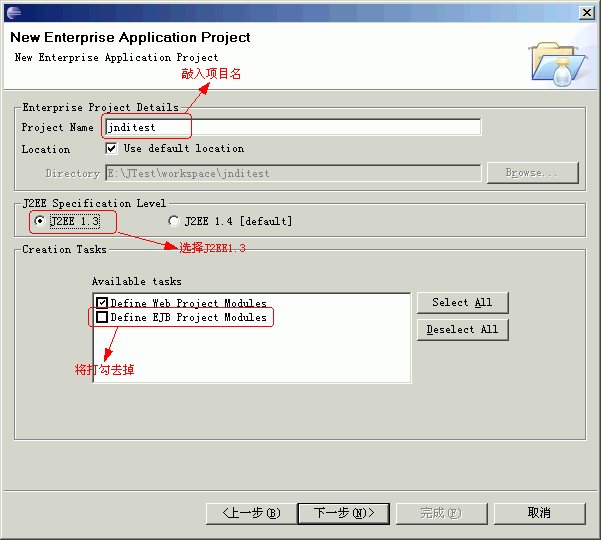
3. ?? 在 “ Create Web Project Module ” 上打勾

4.?? 點擊完成
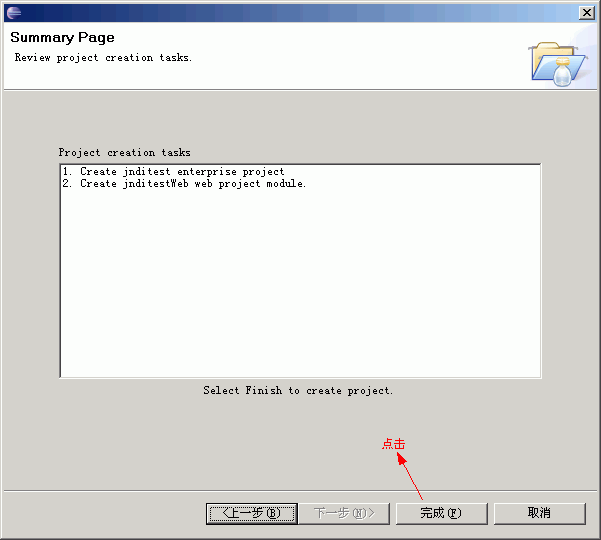
5. ?? 在 test.pool 包中建類 TestPool ,在 WebRoot 下建 jsp: testjndi.jsp, 如下圖 :
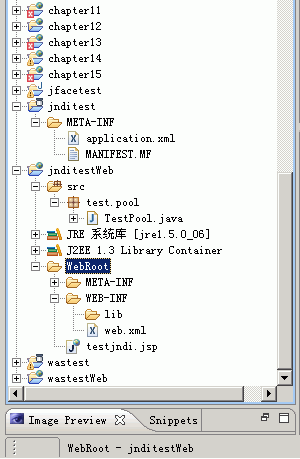
6.?? 代碼
test 表結構 :
(
????name?
varchar
(
60
)?
NULL
)
TestPool 類內容 :
?
/*該代碼借用了
moyunhe文章中的TestPool類,詳細內容請見該文參考*/
/*
?*?創建日期?2005-11-5
?*
?*?更改所生成文件模板為
?*?窗口?>?首選項?>?Java?>?代碼生成?>?代碼和注釋
?
*/
package
?test.pool;
import
?java.sql.Connection;
import
?java.sql.ResultSet;
import
?java.sql.SQLException;
import
?java.sql.Statement;
import
?javax.naming.Context;
import
?javax.naming.InitialContext;
import
?javax.naming.NamingException;
import
?javax.sql.DataSource;
/**
?*?
@author
?moyunhe
?*
?*?更改所生成類型注釋的模板為
?*?窗口?>?首選項?>?Java?>?代碼生成?>?代碼和注釋
?
*/
public
?
class
?TestPool?{
????
????
private
?
static
?Connection?getConnection(String?strConnPoolJndi)?
throws
?NamingException,?SQLException??{
????????Context?ctx?
=
?
null
;
????????ctx?
=
?
new
?InitialContext();
????????DataSource?ds?
=
?(DataSource)ctx.lookup(strConnPoolJndi);
????????Connection?conn?
=
?ds.getConnection();
????????
????????
return
?conn;
????????
????}
????
????
public
?
static
?String?getDBData(String?strConnPoolJndi,?String?sql)?{
????????String?strReturn
=
""
;
????????Connection?conn?
=
?
null
;
????????Statement?st?
=
?
null
;
????????ResultSet?rs?
=
?
null
;
????????
try
?{
????????????conn?
=
?getConnection(strConnPoolJndi);
????????????st?
=
?conn.createStatement();
????????????st.executeUpdate(
"
delete?test
"
);
????????????st.executeUpdate(
"
insert?test(name)?values('
"
+
sql
+
"
')
"
);
????????????rs?
=
?st.executeQuery(?
"
select?name?from?test
"
?);
????????????
????????????
if
?(rs.next())?{
????????????????strReturn?
=
?rs.getString(
1
);
????????????}
????????}
????????
catch
?(Exception?e)?{
????????????e.printStackTrace();
????????????strReturn?
=
?e.getMessage();
????????}
????????
finally
?{
????????????
try
?{
????????????????
if
?(st?
!=
?
null
)?{
????????????????????st.close();
????????????????????st?
=
?
null
;
????????????????}
????????????????
if
?(rs?
!=
?
null
?)?{
????????????????????rs.close();
????????????????????rs?
=
?
null
;
????????????????}
????????????????
if
?(conn?
!=
?
null
)?{
????????????????????conn.close();
????????????????????conn?
=
?
null
;
????????????????}
????????????}
????????????
catch
?(SQLException?e)?{
????????????????e.printStackTrace();
????????????}
????????}
????????
????????
return
?strReturn;
????}
}
testjndi.jsp 文件內容 :
<% @page?import = " java.util.* " %>
<! DOCTYPE?HTML?PUBLIC?"-//W3C//DTD?HTML?4.01?Transitional//EN" >
< html >
?? < head >
???? < title > My?JSP?'MyJsp.jsp'?starting?page </ title >
?? </ head >
??
?? < body >
????世界杯.? < br >
???? <% out.println( " SYBASE_JNDI: " ? + ?test.pool.TestPool.getDBData( " jdbc/hq " , " 2006年德意志世界杯 " )); %>
?? </ body >
</ html >
7.?? 游覽器運行結果
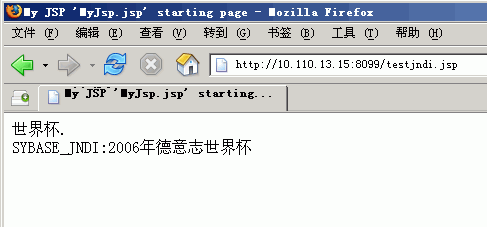
該文如有錯誤望同仁指出,我們共同進步!



